Как да възстановите файловете от Windows 10, 8 точка за възстановяване.1 или Windows 7
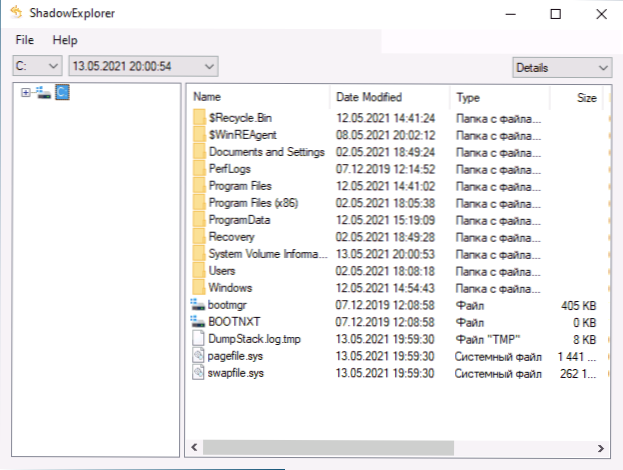
- 1645
- 393
- Dr. Ismael Leuschke
Точки за възстановяване Системата запазва състоянието на регистъра, системата и други файлове с възможността за връщане на основните компоненти на Windows до състояние на точката за възстановяване, това може да се прочете повече за това в инструкциите на точката за възстановяване на Windows 10 (подходящо За предишни версии на ОС).
Използването на точки за възстановяване обаче не винаги работи правилно, може също да се окаже, че потребителят не се нуждае от възстановяване на всички файлове, но трябва да извлече и възстанови само един или повече файлове от точката за възстановяване, например, съдържащо регистъра данни. Тези инструкции ще бъдат обсъдени относно възстановяването на отделни файлове от точки за възстановяване на Windows.
Как да извлечете отделни файлове от точки за възстановяване
Системните инструменти за разглеждания проблем не са предвидени. Но трети помощни програми, които са в състояние да преглеждат съдържанието на системните точки на възстановяване на Windows и ви позволяват да запазвате файлове от тях.
- Изтеглете безплатната помощна програма Shadowexplorer от официалния уебсайт https: // Shadowexplorer.Com/изтегляния.HTML (наличен както под формата на инсталатор, така и под формата на архив, който не изисква инсталиране на компютър).
- При първото стартиране на програмата може да се наложи да се зададе компонентите .Нетна рамка за работа - дайте съгласието си, когато се появи заявка.
- След успешното стартиране ще бъде отворена първата достъпна точка за възстановяване на компютъра. Ако имате няколко точки за възстановяване, можете да изберете датата и часа в линията в горната част.
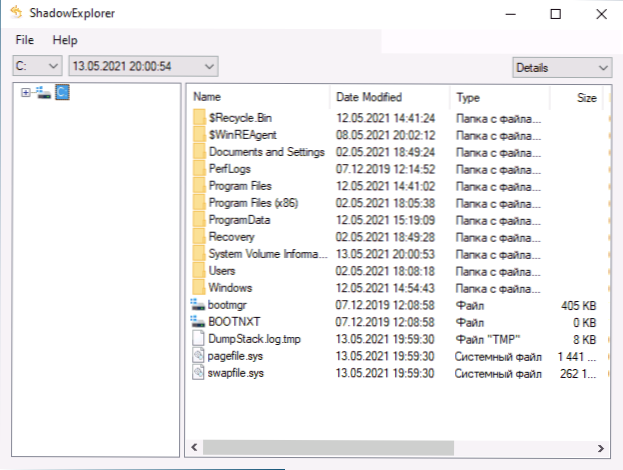
- След това можете да използвате навигация според съдържанието на точката за възстановяване, както в обичайния файл мениджър. Ако е необходимо, възстановете всеки файл от точката за възстановяване (като пример в екрана - един от файловете на регистъра), просто щракнете върху него с правилния бутон на мишката, след това - „Експортиране“ и посочете мястото на опазване на компютъра. Същото може да се направи и с цялата папка.

Както можете да видите, задачата е много проста и не трябва да има проблеми при възстановяване на файлове: обикновено Shadowexplorer работи правилно.
В контекста на разглежданата тема, материалите също могат да бъдат полезни: Създаване на резервно копие на регистъра на Windows, премахване на проблемите с Windows 10.
Видео инструкция
- « API-MS-Win-Core-Timezone-L1-1-0 Грешка.Dll - Как да го поправя
- Windows Terminal - Зареждане, настройка, употреба »

